

TunePat Amazon Video Downloader
 ホーム > Prime Video 関連 Tips >プライムビデオ レンタル ダウンロード
ホーム > Prime Video 関連 Tips >プライムビデオ レンタル ダウンロード
「Amazon プライムビデオのレンタルってプライム会員でも料金かかりますか?Amazon プライムでビデオをレンタルする方法を教えてください。」「アマゾンプライムビデオにてレンタルした作品をダウンロードしてオフラインで視聴することは可能ですか?」--Yahoo 知恵袋
Amazon プライム・ビデオは、Amazon プライム会員なら追加料金なしで映画、ドラマ、アニメなどが楽しめるサービスですが、一部の作品は「レンタル」として配信されています。 この記事では、Amazonプライム・ビデオのレンタルについてのことと、Amazon プライムビデオでレンタル作品をオフライン再生する方法を詳しく説明します。

Amazon プライムビデオには、見放題、レンタル、購入という3つの使い方があります。Amazon プライムビデオのレンタルとは、見放題として視聴できない映画やドラマが、追加料金を支払ってレンタルして視聴するサービスです。
Amazon プライム・ビデオ作品のレンタルはスマホやタブレット PC から利用できますが、それぞれの端末によってレンタル方法が異なります。以下は、スマホを例にして、Amazon プライムビデオのレンタル手続きを紹介します。
ステップ 1ブラウザ( Safari/Chrome など)で Amazon プライムビデオを開きます。
ステップ 2 Amazon アカウントにログインします。
ステップ 3「メニュー」をタップして、「ストア」で観たい作品を検索します。
ステップ 4作品(商品)ページで「レンタルHD(高画質)」をタップします。
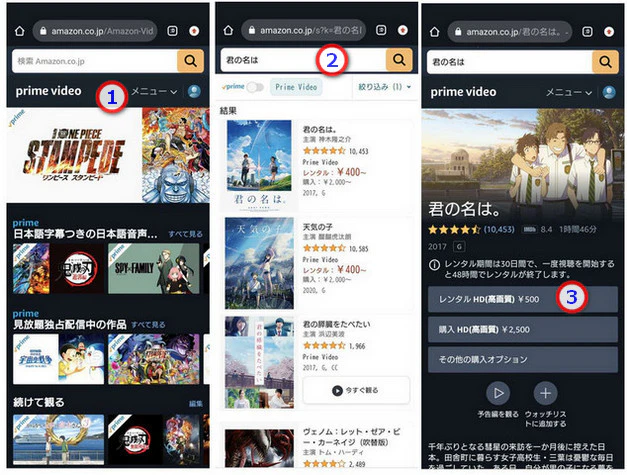
ステップ 1プライムビデオアプリを開きます。
ステップ 2検索バーでレンタルしたい動画名を入力して検索します。
ステップ 3作品(商品)ページで「レンタルHD(高画質)」をタップします。
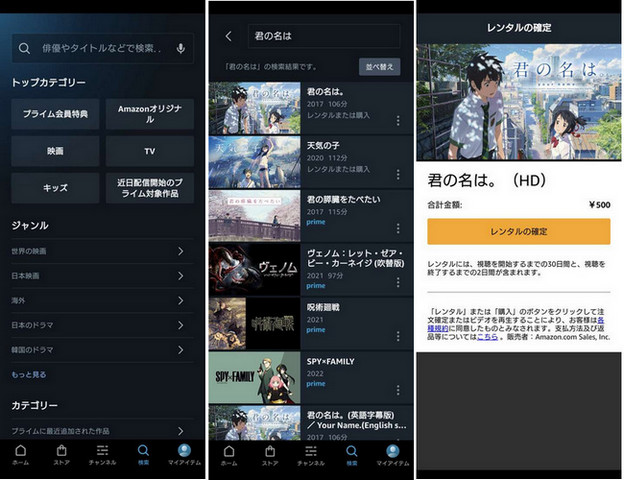
Amazon プライム・ビデオのレンタル作品の料金は、作品により料金が異なって、基本的には100円(税込)〜1,100円(税込)です。400円(税込)〜500円(税込)が中間的な金額です。
レンタルしたタイトルは、レンタルを開始した日から30日間ビデオライブラリに保存されますが、一度再生を開始すると、視聴可能な期間は、最短で48時間となります。ただし、視聴期間が48時間以上のタイトルもあります。
レンタル手続きが終わったら、Amazon プライム・ビデオのダウンロード機能によって、レンタルの作品をダウンロードしてオフラインで視聴できます。以下は、スマホのAmazon プライム・ビデオでレンタル作品をダウンロードする手順を紹介します。
ステップ 1スマホでプライム・ビデオを開きます。
ステップ 2「マイアイテム」>>「レンタル·購入」の順によってタップします。
ステップ 3すると、レンタルした動画が表示されます。「︙」をタップして、「エピソード1をダウンロード」をタップすると、ダウンロードが開始します。
ステップ 4 ダウンロードが終わったら、「ダウンロード」でコンテンツを確認して再生できます。
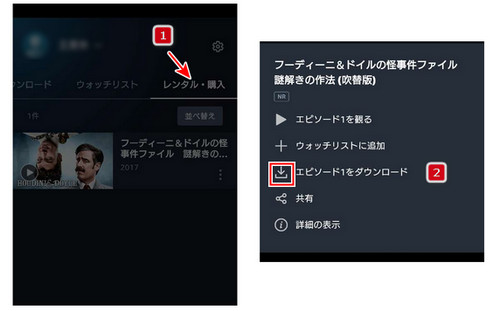
Amazon プライム・ビデオアプリでレンタル作品をダウンロードする方法は便利で、確定後から「30日以内」いつでも視聴可能です。ただし、一度視聴を始めると「48時間」後に自動返却されるため、視聴を開始したら「48時間以内」に見終わるようにしましょう。また、この方法によってダウンロードした動画ファイルはプライムアプリのみで再生可能です。あまり多くの動画をダウンロードすると、端末の容量がいっぱいになってしまいます。
再生端末と視聴時間の制限を突破したいなら、方法2をおすすめします。それは、専用の動画ダウンローダーを使って、Amazon プライム・ビデオのレンタル作品をダウンロードして永久に保存する方法です。
この方法は、専門的なプライムビデオ動画ダウンローダー Amazon Video Downloader を利用して、Amazon プライムビデオをパソコンにダウンロードすることです。Amazon プライム・ビデオからレンタルの作品をダウンロードして永久に楽しむには、TunePat Amazon Video Downloader が最適な選択です。
TunePat Amazon Amazon Video Downloader は Amazon プライム・ビデオのユーザーのために開発された専門動画ダウンローダーであり、出力形式には、MP4 と MKV があります。これ一本を使うと、レンタルした動画のタイトルを入力して、数クリックだけで動画をダウンロードできます。同時に、動画のオーディオトラックや字幕も保存できます。ダウンロードした動画ファイルは汎用のビデオフォーマットであるため、任意な端末で再生できます。以下は、TunePat Amazon Video Downloader の主な機能をご覧ください。
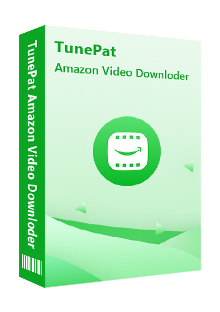
TunePat Amazon Video Downloader とは、プライムビデオの映画やドラマをダウンロードするためのプログラムです。これを利用してレンタルした作品を気軽に永久保存できます。(詳細を見る)
 Prime Video で配信しているビデオを簡単にダウンロード。
Prime Video で配信しているビデオを簡単にダウンロード。 オーディオトラックと多言語字幕を保存。
オーディオトラックと多言語字幕を保存。 MP4 と MKV の出力形式であり、いつでもどこでも視聴できる。
MP4 と MKV の出力形式であり、いつでもどこでも視聴できる。 HD 画質を保存可能、レンタル作品の視聴制限を突破できる。
HD 画質を保存可能、レンタル作品の視聴制限を突破できる。 複数のビデオを高速かつバッチでダウンロード可能。
複数のビデオを高速かつバッチでダウンロード可能。TunePat Amazon Video Downloader を利用すれば、Amazon Prime Video からレンタルした作品をダウンロードして保存することができます。では、Windows パソコンを例にして、TunePat Amazon Video Downloader を使って Amazon Prime Video からレンタルした作品を MP4 ファイルに出力してパソコンに永久に保存する方法を解説いたします。
👍ディスク、ハードドライブ、SDカード、USBメモリなどから1,000種類以上のデータを簡単に復元! >>
Step 1お使いのWindows パソコンに TunePat Amazon Video Downloader をダウンロードしてインストールします。以下は、起動後のログイン画面です。
*ご心配なく、TunePat はお使いのアカウント情報を収集しません。
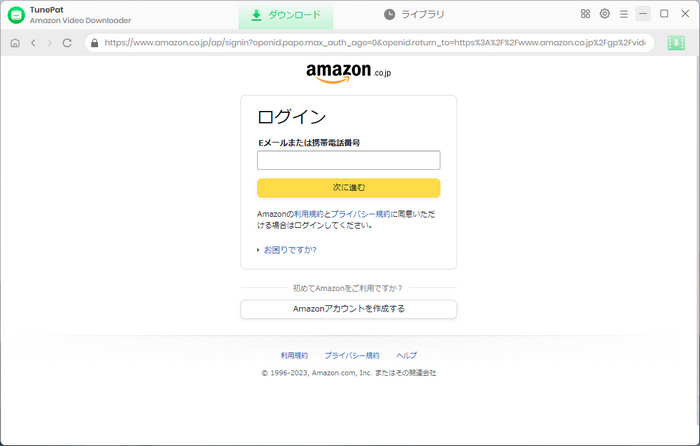
Step 2そして、画面の右上部の設定ボタンをクリックして、設定ウィンドウを開きます。出力画質を高に設定して、出力形式を MP4 に選択します。
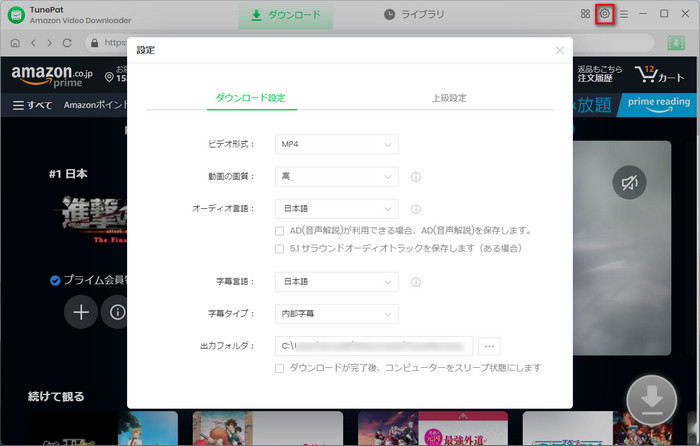
Step 3Prime Video からレンタルした映画やドラマのタイトルをメイン画面にある検索ボックスに入力して、Enter キーを押します。
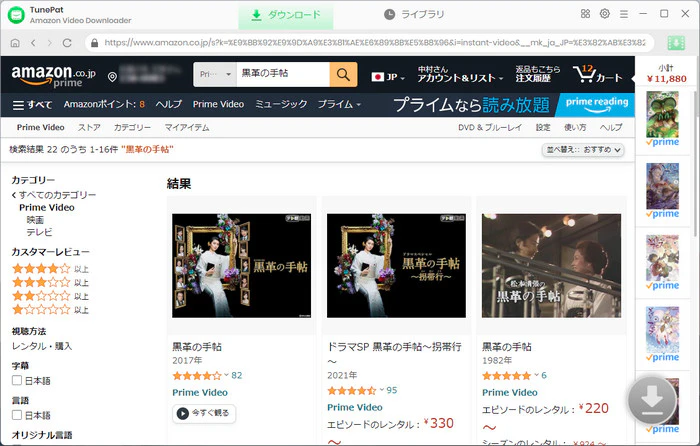
Step 4検索された動画の右下にある緑のダウンロードボタンをクリックして、シーズンと何話を選択する画面が表示されます。
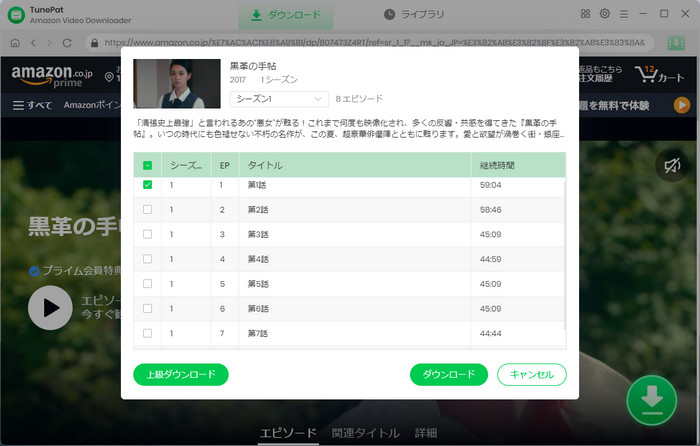
Step 5ダウンロードしたい項目をチェックして、「ダウンロード」ボタンをクリックし、Amazon レンタル動画のダウンロードを開始します。
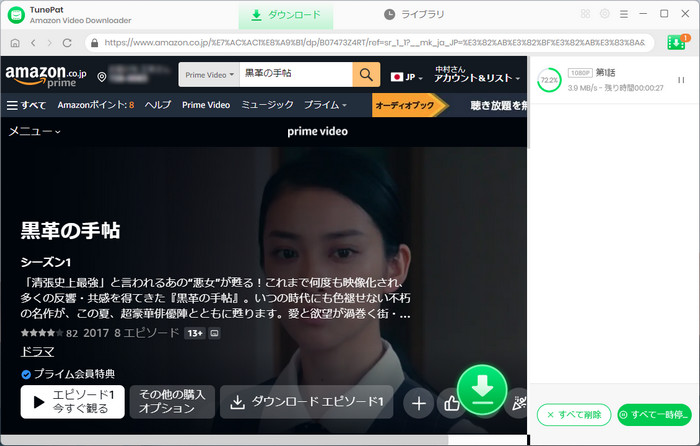
これで、Amazon Prime ビデオでレンタルした作品が MP4 形式でパソコンに永久に保存され、再生端末の制限がなくて、視聴時間の制限もありません。さらに、レンタルしたプライムビデオ作品をDVD に書き込んでコレクションにすることもできます。
*ご注意:さらに詳しい操作方法はユーザーガイドへ移動して、ご確認ください。
A.一般的に、クレジットカード、デビットカード、ブランドプリペイド、Amazon ギフト券という方法で支払いできます。また、Amazon プライムビデオの支払い方法を変更する場合、アプリでは支払い方法の変更はできませんので、Web ブラウザでAmazon プライムビデオの公式サイトにアクセスして、変更を行う必要があります。
A.Amazon プライムは月間プラン600円(税込み)と年間プラン5,900円(税込み)を提供しています。また、学生向けの会員プログラム―「Prime Student」もあるため、月会費は300円(税込)で、年会費は2,950円(税込)です。
A.「購入」は一度購入すると、ずっと視聴できます。ふつう、購入した作品をダウンロードまたはストリーミング再生できますが、ライセンス制限またはその他の限られた理由によって利用できなくなる場合もあります。それに対して、「レンタル」は一定期間のみ表示されます。前文にも言及したように、「30日間」と「48時間」という視聴制限があります。
以上は、Amazon プライム・ビデオのレンタルについての情報と、Amazon プライムビデオでレンタル作品をオフライン再生する方法をご紹介いたしました。
Amazon プライム・ビデオアプリでレンタル作品をダウンロードする方法がかなり便利ですが、ダウンロード機能を利用する場合はスマホやタブレットなど端末の容量を確保しておきましょう。余計なアプリを使いたくない方か、48時間の視聴時間の制限を気にしない方が、方法一がいい選択です。
一方で、視聴時間の制限を突破して、レンタル作品をダウンロードして永久に保存したいなら、やはり専用のプライムビデオダウンローダーTunePat Amazon Video Downloader を使うことがおすすめです。操作がすごく簡単で無料体験もできるので、ぜひ一度お試してください。TunePat Amazon Video Downloader の無料体験版のダウンロード先は以下の通りです。
ヒント:無料試用版では、各動画の最初の5分間しかダウンロードできません。機能面では全く同じであるため、体験版で動作を確認後、気に入れば、購入ができます。
VideoGo All-In-One
Amazon Video Downloader
Netflix Video Downloader
Hulu Video Downloader
Disney+ Video Downloader
お勧め人気製品
Prime Video 関連記事
Netflix 関連記事
Diseny+ 関連記事
Hulu 関連記事
U-NEXT 関連記事